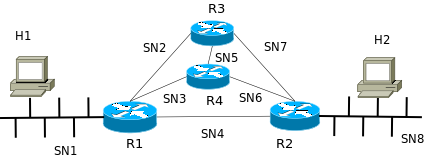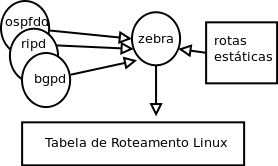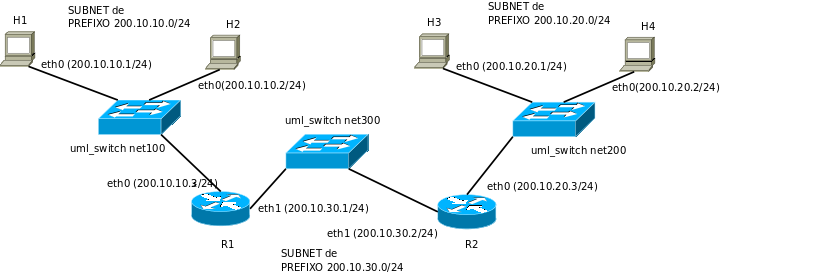Mudanças entre as edições de "RCO3-2015-1-CST Redes de Computadores 3 - CST"
| Linha 187: | Linha 187: | ||
=Aula 22/4/2015= | =Aula 22/4/2015= | ||
| − | + | ==OBJETIVOS DA AULA== | |
| − | + | #Apresentar o algoritmo vetor de distância; | |
| + | #Discutir problema de contagem infinita e uma solução: reverso envenenado; | ||
| + | #Apresentar o software Quagga; | ||
| + | #Explorar a forma como a a tabela de roteamento é atualizada no Linux; | ||
| + | #Realizar gerenciamento de interfaces e roteamento estático com o Quagga usando o Netkit; | ||
== Desenvolvimento da Aula == | == Desenvolvimento da Aula == | ||
| Linha 198: | Linha 202: | ||
Desafio a ser entregue: tabela de cálculo de vetor de distância do exercício proposto no doc acima. | Desafio a ser entregue: tabela de cálculo de vetor de distância do exercício proposto no doc acima. | ||
| − | |||
| − | |||
| − | |||
| − | |||
==O Pacote Quagga == | ==O Pacote Quagga == | ||
Edição das 16h54min de 22 de abril de 2015
Cronograma
| Aula | Data | Horas | Conteúdo | Recursos | |
|---|---|---|---|---|---|
| 1 | 4/8 | 2 | Plano de Ensino. Revisão de conceitos em redes.Experimento de Rota Estática dos Labs do NETKIT. | Laboratório | |
| 2 | 4/8 | 2 | Continuação experimento de rota estática – desafio | Laboratório | |
| 3 | 11/8 | 2 | Caracterizar as funcionalidades da camada de rede. Protocolos de Roteamento. Protocolo de Estado de Enlace | Laboratório | |
| 11/8 | 0 | Laboratório | |||
| 4 | 18/8 | 2 | Laboratório de Estado de Enlace. | Laboratório | |
| 5 | 18/8 | 2 | Protocolo de Vetor de Distância. | Laboratório | |
| 6 | 25/8 | 2 | Avaliação I | Laboratório | |
| 25/8 | 0 | Laboratório | |||
| 7 | 1/9 | 2 | Experimento de Rota Estática com Quagga | Laboratório | |
| 8 | 1/9 | 2 | Introdução ao Protocolo RIP. Laboratório Básico | Laboratório | |
| 9 | 8/9 | 2 | Protocolo RIP. Laboratório Avançado. Questionário | Laboratório | |
| 8/9 | 0 | Laboratório | |||
| 10 | 15/9 | 2 | Introdução ao Protocolo OSPF. Laboratório Básico | Laboratório | |
| 11 | 15/9 | 2 | Laboratório de Àreas no OSPF. Questionário | Laboratório | |
| 12 | 22/9 | 2 | Avaliação II | Laboratório | |
| 22/9 | 0 | Laboratório | |||
| 13 | 29/9 | 2 | Apresentação do trabalho Redes Adhoc | Laboratório | |
| 14 | 29/9 | 2 | Apresentação do trabalho Redes Adhoc | Laboratório | |
| 15 | 6/10 | 2 | Introdução ao Protocolo BGP. Roteamento na Internet. | Laboratório | |
| 6/10 | 0 | Laboratório | |||
| 16 | 13/10 | 2 | Laboratório 1 de BGP | Laboratório | |
| 17 | 13/10 | 2 | Laboratório 2 de BGP | Laboratório | |
| 18 | 20/10 | 2 | Laboratório 3 de BGP / Questionário BGP | Laboratório | |
| 0 | 20/10 | Laboratório | |||
| 19 | 27/10 | 2 | Laboratório | ||
| 20 | 27/10 | 2 | Roteamento Multicast | Laboratório | |
| 21 | 3/11 | 2 | Roteamento Multicast / Questionário | Laboratório | |
| 0 | 3/11 | Laboratório | |||
| 22 | 10/11 | 2 | Mobilidade IP | Laboratório | |
| 23 | 10/11 | 2 | Mobilidade IP / Questionário | Laboratório | |
| 24 | 17/11 | 2 | Apresentação da proposta Projeto Final. Desenvolvimento Projeto | Laboratório | |
| 0 | 17/11 | Laboratório | |||
| 25 | 24/11 | 2 | Desenvolvimento Projeto | Laboratório | |
| 26 | 24/11 | 2 | Desenvolvimento Projeto | Laboratório | |
| 27 | 1/12 | 2 | Desenvolvimento Projeto | Laboratório | |
| 0 | 1/12 | Laboratório | |||
| 28 | 8/12 | 2 | Desenvolvimento Projeto | Laboratório | |
| 29 | 8/12 | 2 | Apresentação do Projeto Final | Laboratório | |
| 30 | 15/12 | 2 | Recuperação | Laboratório | |
| 0 | 15/12 | Laboratório | |||
| TOTAL | 60 | ||||
Aula 1 - 25/2/2015
OBJETIVOS DA AULA
- Apresentar o plano de Ensino;
- Rever conceitos de rede;
- Instalar o NETKIT;
- Aprender a utilizar o NETKIT;
- Realizar o experimento de Rota Estática dos Labs do NETKIT;
- Implementar o laboratório desafio despertando para o problema de loops em roteamento.
Plano de Ensino
Apresentação do cronograma. Avaliações: Avaliação I e II (escritas), Desafios (enviados por email), Projeto Final e Recuperação (prova escrita).
Conceitos em rede
Discussão informal com os alunos.
Instalação do NETKIT
O NETKIT deve estar instalado no lab de redes II. O procedimento a seguir é para quem quiser instalar em casa.
1.Baixar os seguintes arquivos para este diretorio:
- http://www.sj.ifsc.edu.br/~eraldo/RCO3/netkit-2.8.tar.bz2]
- http://www.sj.ifsc.edu.br/~eraldo/RCO3/netkit-filesystem-i386-F5.2.tar.bz2]
- http://www.sj.ifsc.edu.br/~eraldo/RCO3/netkit-kernel-i386-K2.8.tar.bz2]
2.Descompactá-los usando:
tar xvfj netkit-2.8.tar.bz2 tar xvfj netkit-filesystem-i386-F5.2.tar.bz2 tar xvfj netkit-kernel-i386-K2.8.tar.bz2
3.Editar ~/.bashrc ou ~/.profile e inserir as variáveis
export NETKIT_HOME=~/netkit export PATH=$PATH:$NETKIT_HOME/bin export MANPATH=:$MANPATH:$NETKIT_HOME/man
4,Testar a instalação
. ~/.profile cd $NETKIT_HOME ./check_configuration.sh
Aprendendo a utilizar o NETKIT
Laboratório de Rota Estática do NETKIT
Baixar o laboratório daqui e descompactá-lo:
- Para executar o laboratório, basta entrar no diretório e fazer:
lstart
NOTA: para iniciar as máquinas em paralelo use lstart -p
- Para parar o laboratório:
lhalt
Note que este comando não remove as imagens dos discos das máquinas (.disk). Para remover use lcrash
Desafio
Seja a rede abaixo com os seguintes prefixos:
- SN1 : 200.10.1.0/24
- SN2 : 200.10.2.0/24
- SN3 : 200.10.3.0/24
- SN4 : 200.10.4.0/24
- SN5 : 200.10.5.0/24
- SN6 : 200.10.6.0/24
- SN7 : 200.10.7.0/24
- SN8 : 200.10.8.0/24
- Configure estaticamente os roteadores, usando o Netkit, de forma que a rota entre H1 e H2 passe pelas subnets SN2,SN5 e SN6 na transmissão de pacotes de H1 para H2 e passe por SN6 e SN3 para transmissão de pacotes de H2 para H1. Teste a configuração com um ping de H1 para H2. Capture pacotes com o tcpdump em R3 e R4 de forma a demonstrar a passagem de pacotes ICMP do ping por estas rotas.
- Monte um pequeno relatório mostrando as capturas da tela da execução do tcpdump e explicando o sucesso dos resultados. Coloque também as tabelas de roteamento dos roteadores envolvidos (use route -n) e explique cada uma das linhas das tabelas de roteamento.
- Na configuração anterior, acrescente um hospedeiro H3 na rede SN1, mas com endereçamento da rede SN8. Faça este hospedeiro ser "pingável" a partir de H2. A rota de H2 para H3 deve passar por SN4.
- Adicione os resultados ao relatório demonstrando que H3 é alcançado. Para isto use o tcpdump e as tabelas de roteamento de interesse.
- Prepare um exemplo de roteamento mostrando a formação de um loop quando H1 transmite para H2. Para testar use um ping que gere um TIME TO LIVE de tamanho 10.
PROBLEMAS COMUNS:
- Esquecer de rota reversa. O ping REPLY não voltará;
- Usar como IP de um gateway de encaminhamento, o próprio endereço do roteador;
- Usar como IP de um gateway de encaminhamento um endereço IP não pingável;
- Interfaces não estão configuradas com endereço IP ou não estão UP (ativas);
- Netkit não funciona porque o diretório do netkit não está em ~/netkit. Ajustar o caminho nas variáveis;
- As interfaces do roteador ou host não aparecem ou não estão com IP configurados: problema no lab.conf. O nome da máquina no lab.conf é o mesmo do .startup? O arquivo .startup configura corretamente a interface?
- Você está em dúvida se uma máquina linux está configurada para ser roteador? Faça:
cat /proc/sys/net/ipv4/ip_forward
Se resultar em 1 está configurada. Se quiser configurar, fazer:
echo 1 > /proc/sys/net/ipv4/ip_forward NOTA: as máquinas UML do netkit já estão configuradas para roteador.
Lembrete:escolha de rota pelo prefixo mais longo
Lição de Casa
Ler o capítulo de Roteamento do Livro do Kurose (Redes)
Referências
Aula 25/3/2015
OBJETIVOS DA AULA
- Caracterizar as funcionalidades da camada de rede;
- Compreender a necessidade de algoritmos de roteamento para construção dinâmica de tabelas de roteamento.
- Compreender o funcionamento de um algoritmo de estado de enlace;
- Construir a tabela de custos manualmente de um algoritmo de estado de enalce.
Media:Aula1-CamadaRede-EstadoEnlace.pdf
Aula 22/4/2015
OBJETIVOS DA AULA
- Apresentar o algoritmo vetor de distância;
- Discutir problema de contagem infinita e uma solução: reverso envenenado;
- Apresentar o software Quagga;
- Explorar a forma como a a tabela de roteamento é atualizada no Linux;
- Realizar gerenciamento de interfaces e roteamento estático com o Quagga usando o Netkit;
Desenvolvimento da Aula
Ver material em:
Desafio a ser entregue: tabela de cálculo de vetor de distância do exercício proposto no doc acima.
O Pacote Quagga
O pacote Quagga fornece um conjunto de processos (daemons) com facilidades para a construção da tabela de roteamento de um sistema. O projeto Quagga é derivado do conhecido pacote Zebra. O esquema abaixo mostra a estrutura do Quagga.
Acima do kernel se executam processos especializados para a configuração da tabela de roteamento. Note que a tabela de roteamento é mantida pelo kernel do Sistema Operacional Linux/Unix e qualquer modificação será realizada a partir da API (Application Programming Interface) do sistema. O processo Zebra centraliza todo o gerenciamento da tabela recebendo e repassando informações para outros processos que executam um determinado protocolo de roteamento. Por exemplo, no esquema mostrado existem 3 processos responsáveis pela execução dos protocolos BGP, RIP e OSPF. Como será visto posteriormente, é possível executar vários protocolos de roteamento dinâmico simultaneamente.
Nota: Configurações estáticas também deverão ser realizadas pelo QUAGGA!
Cada processo do Quagga possui o seu próprio arquivo de configuração e um terminal para receber comandos (um processo shell chamado vtysh). Cada terminal se comunica com seu deamon por uma porta específica. No arquivo do Zebra deverão constar as configurações estáticas.
Os deamons do sistema são chamados pelos seguintes nomes:
- zebra (acesso pela porta 2601 no vty);
- ripd (acesso pela porta 2602 no vty);
- ripngd (acesso pela porta 2603 no vty);
- ospfd (acesso pela porta 2604 no vty);
- ospf6d (acesso pela porta 2606 no vty);
- bgpd (acesso pela porta 2605 no vty);
Os deamons possuem arquivos de configuração por default localizados normalmente no diretório /etc/quagga e possuindo a terminação conf: por exemplo: zebra.conf para o processo zebra. Entretanto será comum usarmos arquivos de configuração fornecidos na linha de comando:
#zebra -d -f zebra_custom.conf.
Nos arquivos de configuração podemos colocar informações tais como senhas para o terminal vty, configurações de depuração, de roteamento e de log. O que segue aos pontos de exclamação (vale também \#) são comentários.
Através do Zebra (e seu arquivo de configuração) é possível ligar/desligar interfaces e atribuir endereços as mesmas. Também pode-se acrescentar rotas:
Exemplo de arquivo de configuração para o deamon zebra:
! ! Zebra configuration file ! hostname Router %password zebra %enable password zebra ! Wired interface interface eth0 ip address 10.10.10.3/24 ! Wired interface interface eth1 ip address 10.10.30.1/24 ip route 10.10.20.0/24 10.10.30.2 ! log stdout !poderia ser, por exemplo, log file /var/log/quagga/zebra.log !
Confira aqui o item 4 do manual do Quagga
Confira aqui com amis detalhes como o zebra trabalha com o Linux e as diferenças entre os termos RIB e FIB:
Olhando o tutorial acima observa-se que a tabela de roteamento (encaminhamento) pode ser modificada manualmente (via route e ifconfig), via protocolos de roteamento (através do Zebra) ou ainda via redireções ICMP. Este último caso pode ser verificado aqui:
Pra listar o cache de rotas:
route -Cen
O ROTEIRO DO EXPERIMENTO
ETAPA 1 - Construindo rotas estáticas usando o QUAGGA
OBS: Esta etapa já está implementada no laboratório a ser baixado!
Para fins de ilustração segue os passos de montagem do laboratório. Conforme comentado anteriormente, quando o QUAGGA for utilizado para roteamento dinâmico, as rotas estáticas e possíveis manipulações nas interfaces devem ser realizadas pelo próprio \textit{zebra}. Neste sentido vamos trabalhar como colocar rotas e ativar/desativar interfaces pelo Zebra.
- Construir, usando o netkit, um cenário conforme a figura abaixo:
Para tanto faça o seguinte:
- Criar um diretório chamado LabQuaggaRotaEstatica. Todas as operações
deverão ser realizadas a partir deste diretório;
- Criar o lab.conf com a configuração desejada;
- Criar os subdiretórios para cada roteador e hospedeiro;
- Construir normalmente os arquivos de configuração para os
hospedeiros: H1.startup etc. Coloque os comandos para a configuração das interfaces e do roteador default. O zebra não se executará nos hospedeiros;
- Cada roteador deverá executar o deamon zebra da forma:
zebra -d -f /hostlab/R1/zebra.conf
Para tanto, configure os arquivos de startup dos roteadores para que executem o zebra desta forma;
- Dentro de cada subdiretório de roteador (no diretório do laboratório)
coloque o arquivo de configuração do zebra.conf; Lembre-se que este diretório estará mapeado em /hostlab das máquinas virtuais;
- No arquivo zebra.conf deverão ser configuradas as interfaces do
roteador usando os comandos de interface conforme colocado acima;
- Ainda no arquivo de configuração do zebra, deve-se estabelecer as rotas
estáticas. Baseando-se nas configurações mostradas como exemplo, configure devidamente cada roteador;
- Coloque o cenário em execução e teste a conectividade dos hospedeiros;
ETAPA 2 - Observando o estado do sistema
Usando o vtysh (ou o telnet) podemos logar no zebra. A patir desta sessão podemos visualizar o estado do sistema e alterar configurações previamente estabelecidas. Vamos ao procedimento:
- Solicitar uma sessão com o vtysh em um roteador do laboratório;
- Verifique o estado das interfaces usando o comando:
show interface
- Verifique se o roteador está habilitado para roteamento:
show ip forwarding
- Verifique o estado da tabela de roteamento usando o comando:
show ip route
- Verifique a configuração atual do roteador:
show run
- Sair do vtysh com quit
#exit #quit
NOTA: O termo FIB é associado a tabela de encaminhamento de um sistema sendo que na listagem mostrada as rotas marcadas com \* foram instaladas na FIB do kernel do linux. A FIB possui uma entrada para cada rede de destino. O Zebra mantém a RIB que pode conter várias rotas para um mesmo destino. É a partir da RIB que é montada a FIB.}
As rotas indicadas foram ``aprendidas a partir de redes diretamente
conectadas (C) ou instaladas estaticamente (S). As rotas poderiam ainda ter
sido apreendidas por protocolos de roteamento dinâmico ou ainda rotas
estabelecidas pelo próprio kernel.
ETAPA 3 - Modificando a configuração do terminal
Quando logamos no zebra entramos em um modo que permite apenas observar o estado do sistema. Para modificar a configuração temos que entrar em um modo
- Entrar em H1 e deixar o terminal pingando em H3:
ping 200.10.20.1
- Entrar no zebra em R1 com vtysh
vtysh
- Entrar com o comando para alterar configuração do terminal:
conf t
- Entrar com a interface a ser operada:
interface eth0
- Desative a interface
shutdown
- Verifique o ping em H1;
- Restaure a interface:
no shutdown
- Sair do modo configuração
quit
- Sair do modo enable
quit
- Listar novamente a tabela de roteamento e verificar se retornou a
normalidade:
show ip route
Desafio
Considere a rede abaixo com os seguintes prefixos:
- SN1 : 200.10.1.0/24
- SN2 : 200.10.2.0/24
- SN3 : 200.10.3.0/24
- SN4 : 200.10.4.0/24
- SN5 : 200.10.5.0/24
- SN6 : 200.10.6.0/24
- SN7 : 200.10.7.0/24
- SN8 : 200.10.8.0/24
Configure estaticamente os roteadores, usando o zebra, de forma que a rota de H1 para H2 passe pelas subnets 1,4 e 8, e o retorno, pelas subnets 8,6,5,2 e 1.